Wix POS Register: ofrecer envío o entrega
2 min
En este artículo
- Paso 1 | Configura reglas de envío o entrega
- Paso 2 | Agrega el envío durante el proceso de finalización de compra
- Preguntas frecuentes
Importante:
- Este artículo trata sobre la caja registradora Wix POS Register para negocios físicos.
- Para obtener información sobre el uso del POS en dispositivos móviles, haz clic aquí.
Ofrece a tus clientes la comodidad de enviarles los pedidos de la tienda por correo o que les sean entregados mediante un servicio de entrega local.
Paso 1 | Configura reglas de envío o entrega
Antes de comenzar:
- Asegúrate de haber configurado las opciones de envío o entrega en el panel de control de Wix.
- El envío debe agregarse al pedido antes de completar el pago.
Cualquier regla de envío, entrega local o recogida que hayas creado para tu tienda online aparece como opciones en la tableta POS.
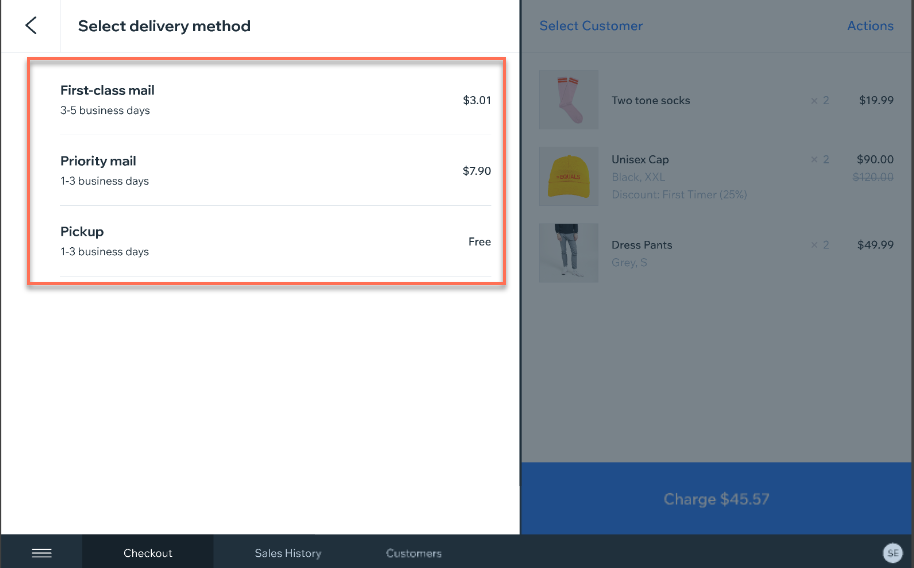
Si aún no lo has hecho, puedes configurar el envío ahora.
Paso 2 | Agrega el envío durante el proceso de finalización de compra
Para agregar el envío, puedes comenzar a procesar la venta como lo haces normalmente, pero antes de cobrar el pago, agrega el envío al pedido.
Para agregar el envío:
- Agrega cualquier producto, cargo o descuento al carrito.
- Pulsa Acciones en la esquina superior derecha del carrito.
- Selecciona Enviar al cliente.
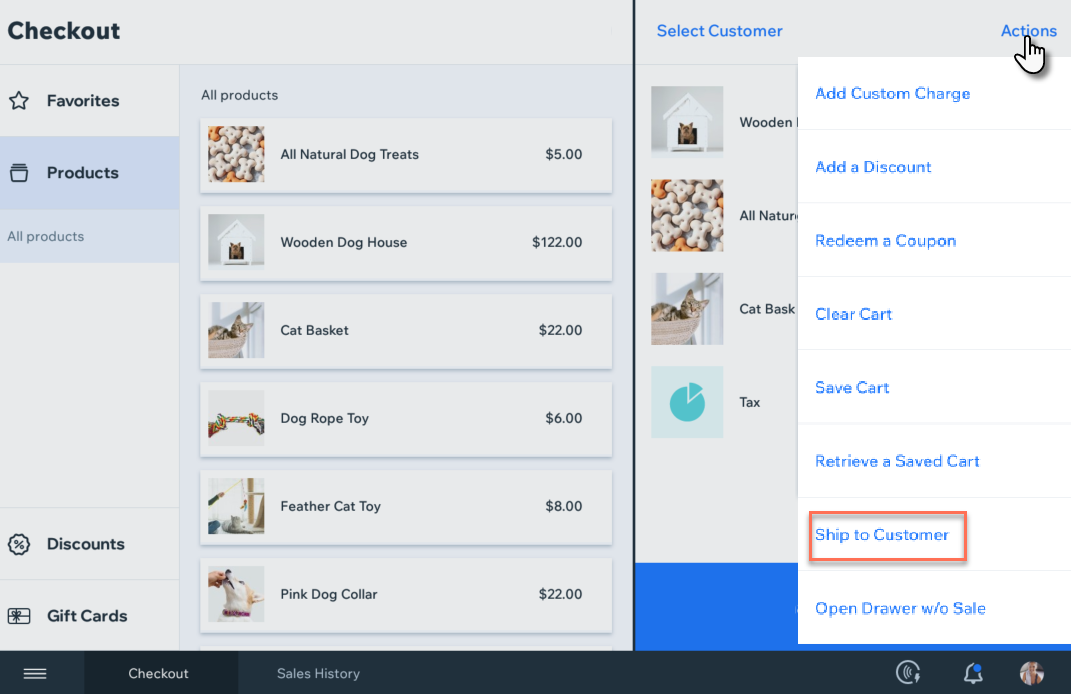
- Si aún no lo has hecho, agrega un cliente a la venta:
- Cliente existente: selecciona un cliente de la lista y asegúrate de tener una dirección de envío.
- Nuevo cliente:
- +Nuevo cliente.
- Ingresa los detalles del cliente y pulsa Siguiente.
Consejo: Si el cliente desea realizar el envío a otra dirección, puedes ingresar esa dirección aquí.
- Selecciona una de las opciones de envío o entrega que has configurado.
- Completa la finalización del pago.
Preguntas frecuentes
Haz clic en una de las siguientes preguntas para obtener más información sobre las entregas o los envíos.
¿Puedo editar la dirección de envío?
¿Puedo agregar el envío a un pedido después de finalizar la compra?

